JSplacement是一款功能非常强大的8K位移地图生成软件。这款软件已经完全汉化了,修改为简体中文界面,所有功能全部解锁,直接就能在线编辑使用,可快速生成各种科幻风格的贴图,并以8192*8192 png格式输出,彩色贴图也可支持,功能非常专业且好用。该软件支持HTML和JS编码,可以让用户们通过这些编程语言,快速编写各种风格的地图,同时还可以生成对应的置换图,方便后期进行地图修改。而且该软件还可以生成灰度高位移图,支持位移图、法线图的生成和导出,可以在各种3D软件中使用和渲染位移图等,操作简单快捷,不熟练的用户也可以看使用教程来进行操作。软件不仅可以快速生成各种风格的贴图,还支持自定义精灵,法线贴图等参数设置,而且通过它的三维置换功能,能够模拟材质的电子科技感纹路变化,改变表面凹凸的感觉,感兴趣的朋友欢迎下载体验吧。今天给大家带来这款JSplacement破解版,感兴趣的朋友可以到本站下载。
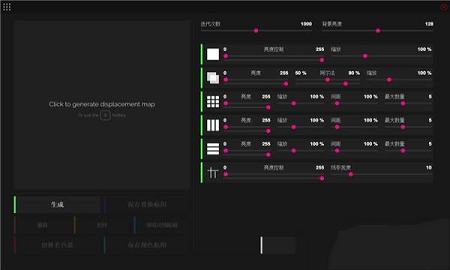
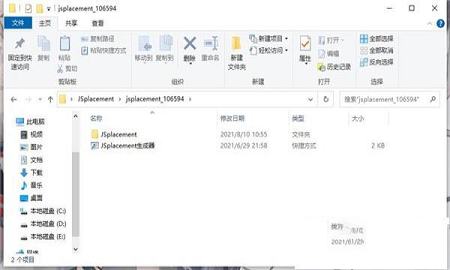
2、双击运行"JSplacement.exe"程序,即可直接打开软件,已经完全汉化

3、点击右上角的位置,可以打开主菜单进行选择,如下图
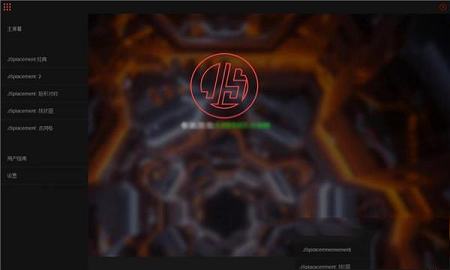
4、随便选择一个便可以开始制图啦,是不是非常方便呢
2、支持8192×8192 PNG输出
3、支持自定义精灵
4、用于制作alpha / light贴图的生成器。
5、彩色贴图制作者(有几个选项。更多即将推出!)
6、支持法线贴图导出!
迭代:这是JSplacemer:Classic的主要价值。它控制绘制到画布上的对象的确切数量默认情况下,它设置为1000
背景亮度:无论您要做什么,都可以控制地图的背景颜色以获得不同的结果。在置换中,将此设置为将使所有内容挤出。 255则相反。默认为128
对象类型:用于各种类型对象的一系列开关。关闭所有对象只会被框覆盖
默认情况下,所有功能都是打开的。
2、对象设定
亮度钳位:将生成的形状的亮度限制在两个值之间,或者将两个滑块设置为相同的值以使其静止。默认情况下,这些设置为0和255。
比例:控制形状的平均大小。默认值为100%。
Alpha:以与亮度钳制相同的方式控制透明框的不透明度。默认情况下,这些设置为50%和80%
间距:控制图案中形状之间的空间大小。默认情况下,这些设置为100%。
最大数量:控制图案中元素的最大数量。默认情况下,这些设置为5。
线宽:控制生成的线的像素宽度。默认情况下,这些设置为10。
3、其他
随机化:此按钮将随机化此生成器中的每个设置。
预设:此按钮将打开“风车批准印章”预设的列表
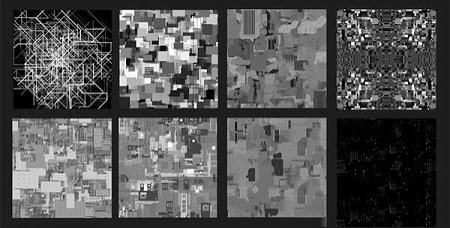
1、生成贴图
在JSplacement中选择一种贴图类型生成,我们以BIG:DATA为例
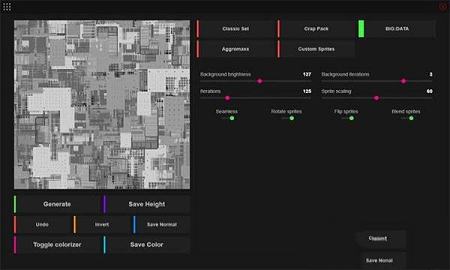
生成完成后,Save height保存PNG文件;
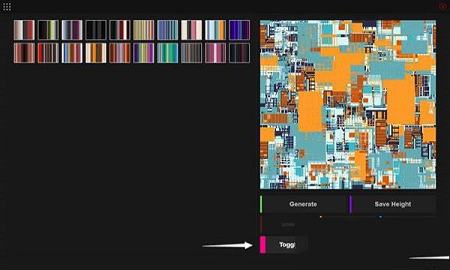
*Toggle colorizer可选预设颜色 需要选择Save color保存带颜色PNG。
2、C4D
在C4D中建立plane并设置大小和分块
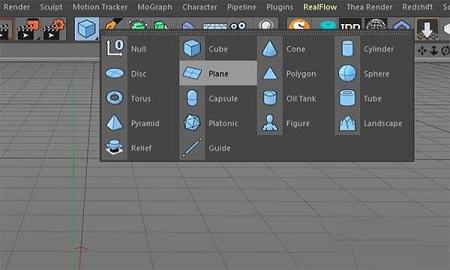
尺寸和分块尽量大一些以适应贴图,或者缩放贴图到合适尺寸也可以。
Redshift简单displacement材质
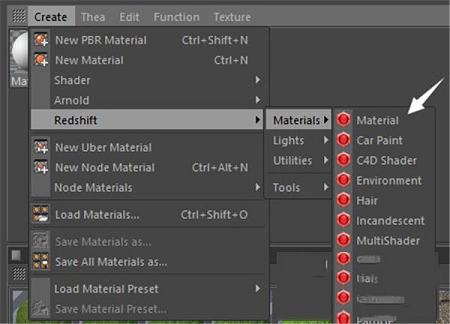
新建Redshift材质,打开材质编辑器。拖入贴图,搜索并添加Ramp,Displacement,关系连接如下图
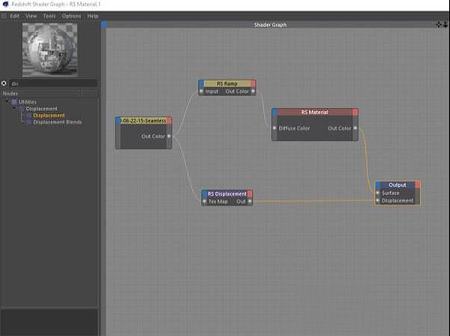
Ramp设置中可调节层级颜色;
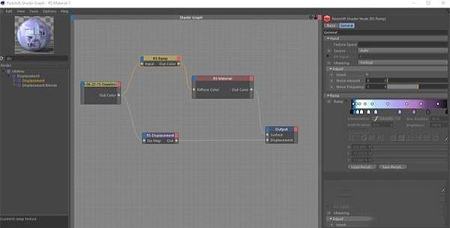
将材质应用到plane,并添加Redshift Object标签以应用displacement;
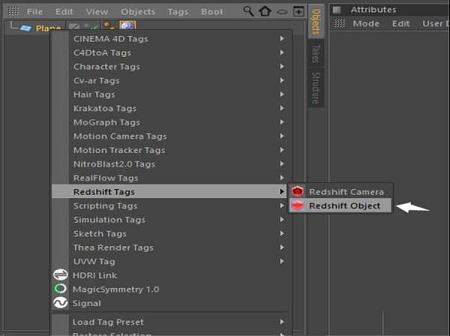
Tag中 Geometry下勾选Override及Displacement Enabled,及displacement设置;
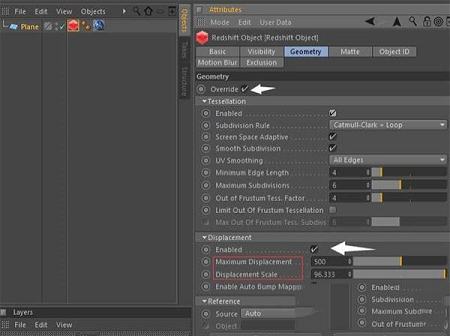
添加灯光,渲染出图,如下所示:

特别注意:
有时候预览窗口可能并不是实时变化的,需要点击一下才可以。
右边的一些调节参数我也没有细研究,随便拉一拉就是不同样子了。
右下角两个是随机生成和一些预设。左下角Generate则是生成,和点击预览窗口一个效果,Save Heigjt就是保存为灰度图了,保存的图为8K级别的,我没找到可以调节的地方。再下面有个Save Normal保存法线贴图也是很有用的,最下面两个颜色化和保存颜色我觉得用的时候很少,因为只需要灰度图用于C4D置换就好了。

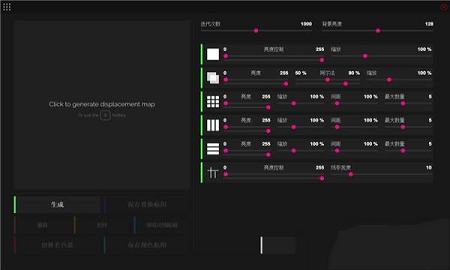
使用方法
1、在本站下载解压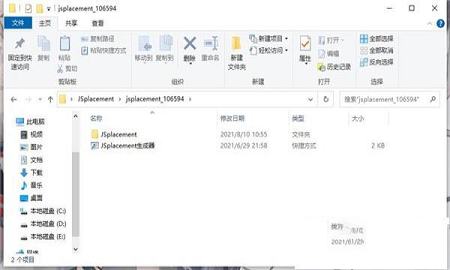
2、双击运行"JSplacement.exe"程序,即可直接打开软件,已经完全汉化

3、点击右上角的位置,可以打开主菜单进行选择,如下图
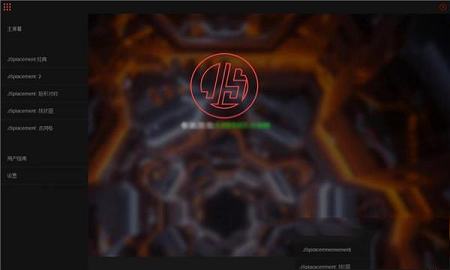
4、随便选择一个便可以开始制图啦,是不是非常方便呢
软件特色
1、置换贴图生成器。2、支持8192×8192 PNG输出
3、支持自定义精灵
4、用于制作alpha / light贴图的生成器。
5、彩色贴图制作者(有几个选项。更多即将推出!)
6、支持法线贴图导出!
软件功能
1、经典生成器设置迭代:这是JSplacemer:Classic的主要价值。它控制绘制到画布上的对象的确切数量默认情况下,它设置为1000
背景亮度:无论您要做什么,都可以控制地图的背景颜色以获得不同的结果。在置换中,将此设置为将使所有内容挤出。 255则相反。默认为128
对象类型:用于各种类型对象的一系列开关。关闭所有对象只会被框覆盖
默认情况下,所有功能都是打开的。
2、对象设定
亮度钳位:将生成的形状的亮度限制在两个值之间,或者将两个滑块设置为相同的值以使其静止。默认情况下,这些设置为0和255。
比例:控制形状的平均大小。默认值为100%。
Alpha:以与亮度钳制相同的方式控制透明框的不透明度。默认情况下,这些设置为50%和80%
间距:控制图案中形状之间的空间大小。默认情况下,这些设置为100%。
最大数量:控制图案中元素的最大数量。默认情况下,这些设置为5。
线宽:控制生成的线的像素宽度。默认情况下,这些设置为10。
3、其他
随机化:此按钮将随机化此生成器中的每个设置。
预设:此按钮将打开“风车批准印章”预设的列表
使用教程
软件主要可随机生成以下几种类型贴图,可玩性比较高;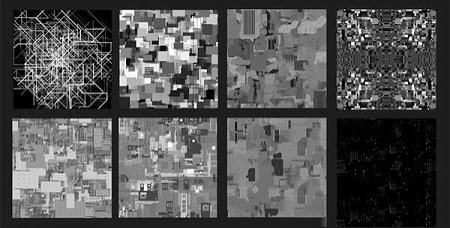
1、生成贴图
在JSplacement中选择一种贴图类型生成,我们以BIG:DATA为例
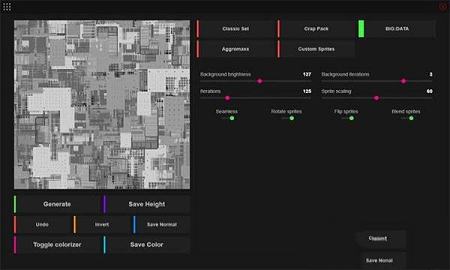
生成完成后,Save height保存PNG文件;
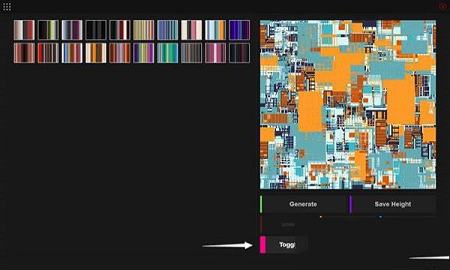
*Toggle colorizer可选预设颜色 需要选择Save color保存带颜色PNG。
2、C4D
在C4D中建立plane并设置大小和分块
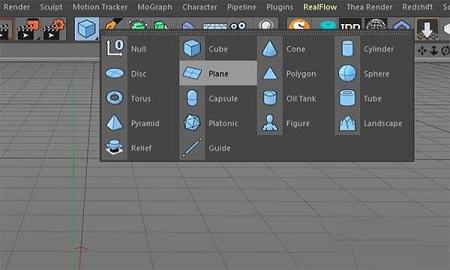
尺寸和分块尽量大一些以适应贴图,或者缩放贴图到合适尺寸也可以。
Redshift简单displacement材质
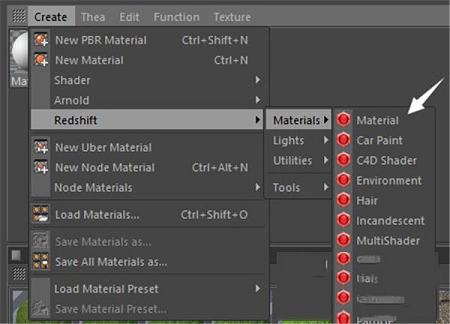
新建Redshift材质,打开材质编辑器。拖入贴图,搜索并添加Ramp,Displacement,关系连接如下图
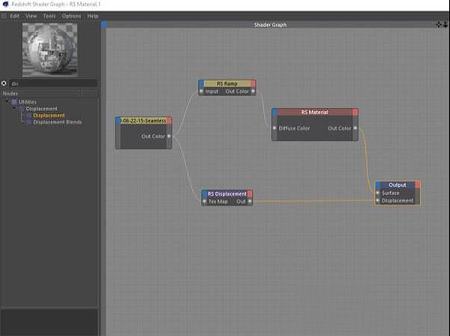
Ramp设置中可调节层级颜色;
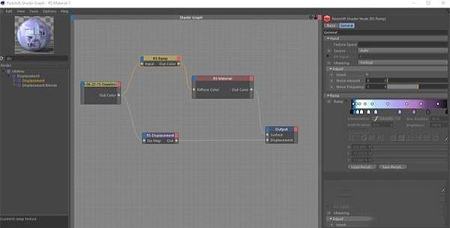
将材质应用到plane,并添加Redshift Object标签以应用displacement;
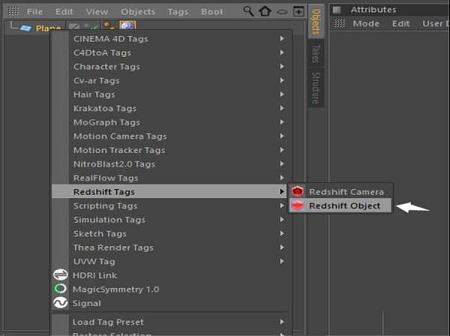
Tag中 Geometry下勾选Override及Displacement Enabled,及displacement设置;
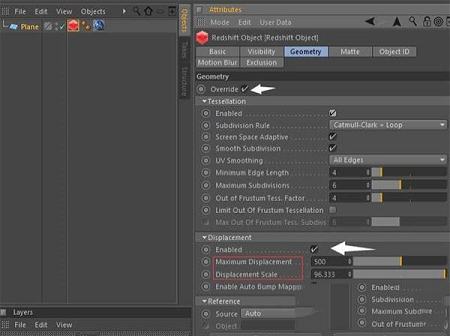
添加灯光,渲染出图,如下所示:

特别注意:
有时候预览窗口可能并不是实时变化的,需要点击一下才可以。
右边的一些调节参数我也没有细研究,随便拉一拉就是不同样子了。
右下角两个是随机生成和一些预设。左下角Generate则是生成,和点击预览窗口一个效果,Save Heigjt就是保存为灰度图了,保存的图为8K级别的,我没找到可以调节的地方。再下面有个Save Normal保存法线贴图也是很有用的,最下面两个颜色化和保存颜色我觉得用的时候很少,因为只需要灰度图用于C4D置换就好了。

∨ 展开

 VGN HUB(VGN设备控制中心) V2.2.9 免费版
VGN HUB(VGN设备控制中心) V2.2.9 免费版
 IObit Driver Booster Prov6.1.0中文破解版
IObit Driver Booster Prov6.1.0中文破解版
 怪物避难所v1.0中文版
怪物避难所v1.0中文版
 自同步官方版V2.1.0
自同步官方版V2.1.0
 鼠托邦修改器 V1.0 Steam版
鼠托邦修改器 V1.0 Steam版
 Nero12绿色精简版v12.5.5001
Nero12绿色精简版v12.5.5001
 AMD Radeon Software Adrenalin 2019v19.7.1(AMD显卡驱动程序)
AMD Radeon Software Adrenalin 2019v19.7.1(AMD显卡驱动程序)
 斯沃数控仿真软件破解版2022 V7.2.5.2 最新免费版
斯沃数控仿真软件破解版2022 V7.2.5.2 最新免费版
 美图秀秀PC破解版2022 V6.5.7.0 吾爱破解版
美图秀秀PC破解版2022 V6.5.7.0 吾爱破解版
 Retouch4me AI 11合1套装 V2023 中文破解版
Retouch4me AI 11合1套装 V2023 中文破解版
 Portraiture4完美中文汉化破解版 V4.0.3 最新免费版
Portraiture4完美中文汉化破解版 V4.0.3 最新免费版
 美图秀秀破解版吾爱破解2022电脑版 v.6.4.0.2绿色版
美图秀秀破解版吾爱破解2022电脑版 v.6.4.0.2绿色版
 剪映电脑版 V3.1.0.8712 官方PC版
剪映电脑版 V3.1.0.8712 官方PC版
 Naifu(二次元AI绘画生成器) V2022 最新版
Naifu(二次元AI绘画生成器) V2022 最新版
 Beauty Box插件v4.2.3汉化破解版(免序列号)
Beauty Box插件v4.2.3汉化破解版(免序列号)
 Disco Diffusion 5离线版 V3.5 本地运行版
Disco Diffusion 5离线版 V3.5 本地运行版